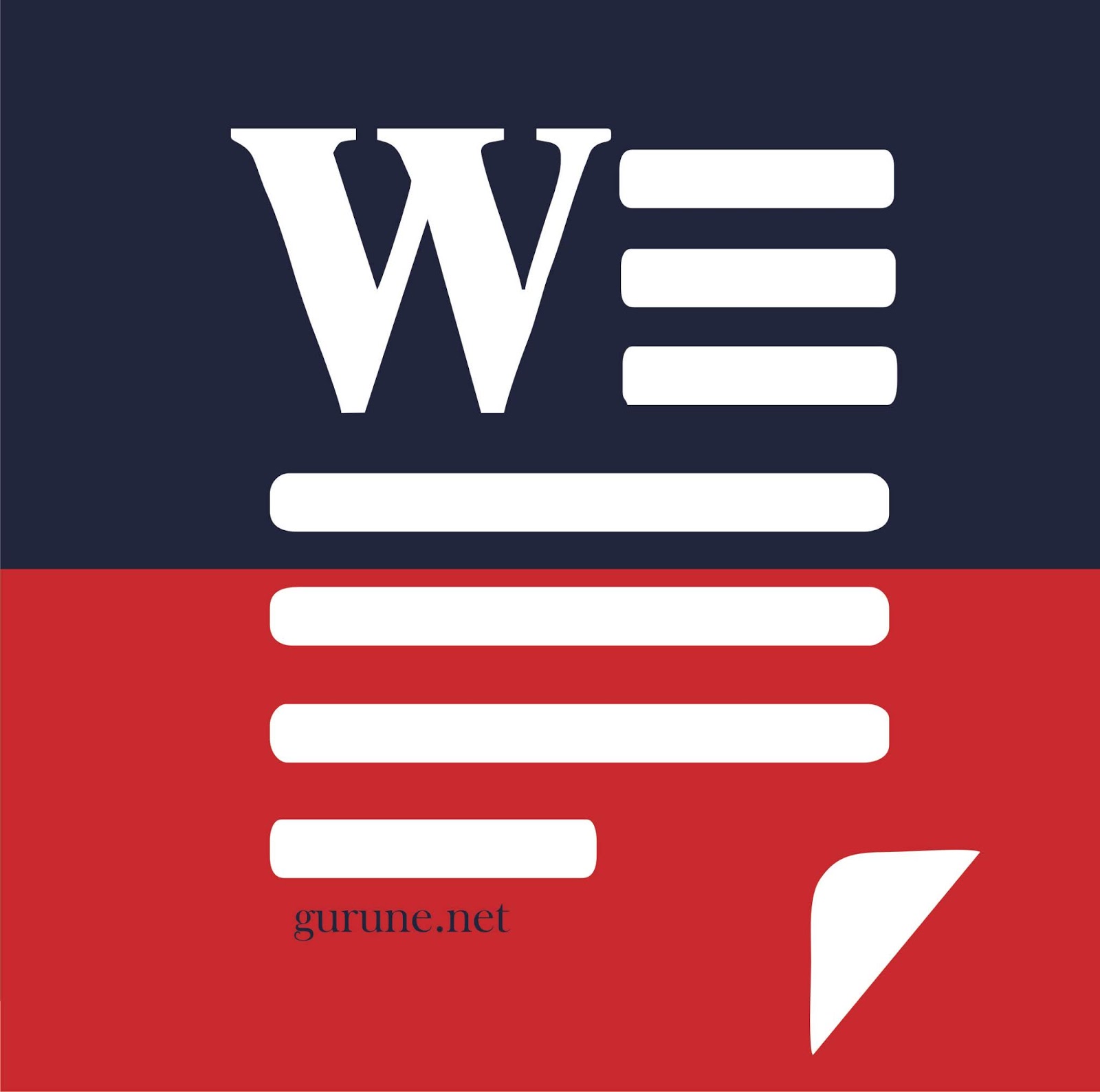 |
| Bagaimana Cara Membuat Pecahan di Word |
Gurune.net – Bagaimana si cara membuat soal matematika yaitu pecahan di Ms Word ? Itulah pertanyaan yang kadang muncul di antara rekan – rekan guru saat di beri tugas membuat soal matematika berupa pecahan.
Microsoft Office Word merupakan software yang paling sering dimanfaatkan oleh seorang guru dalam aktifitas keseharianya. Tetapi ada beberapa tool yang kita belum tahu akan fungsinya.
kali ini gurune akan berbagi tips atau tutorial singakat buat siapa saja yang sedang kesulitan dalam menulis bilangan pecahan dalam microsoft word.
Langkah – langkah membuat pecahan di Ms word
1. Buka aplikasi Ms word di laptop atau komputer milik sobat, klik duakali tepat pada icont ms word
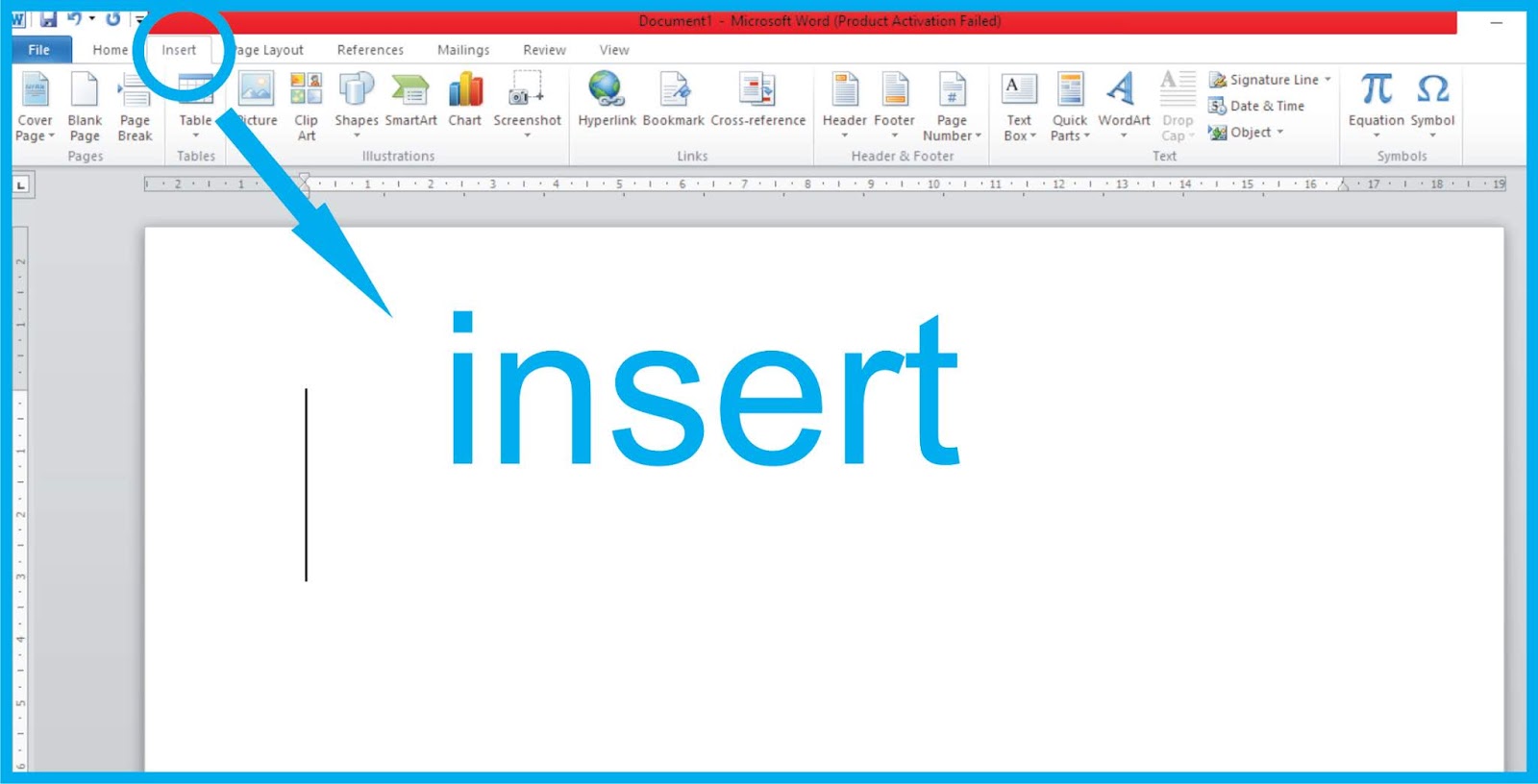 |
| insert ms word |
2. Cari Insert pada tool bagian atas Ms. word, bisa dilihat pada gambar di atas ini.
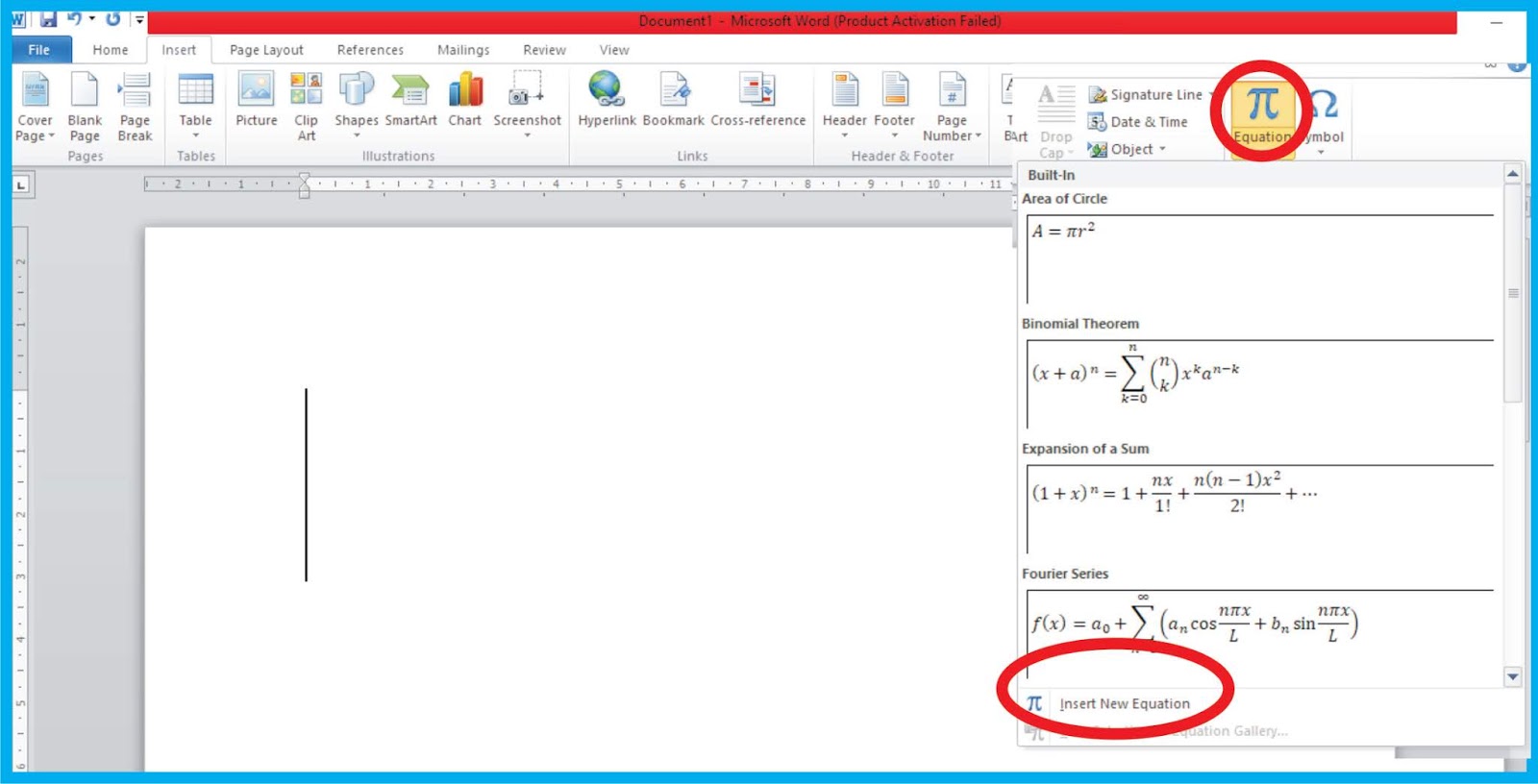 |
| Bagaimana Cara Membuat Pecahan di Word |
3. Masih dalam Insert lihat ke sebelah kanan ada simbol ” Equation ” lihat pada gambar lalu klik segitiga kecil di bawahnya disitu ada ” Insert New Equation ” sobat klik saja.
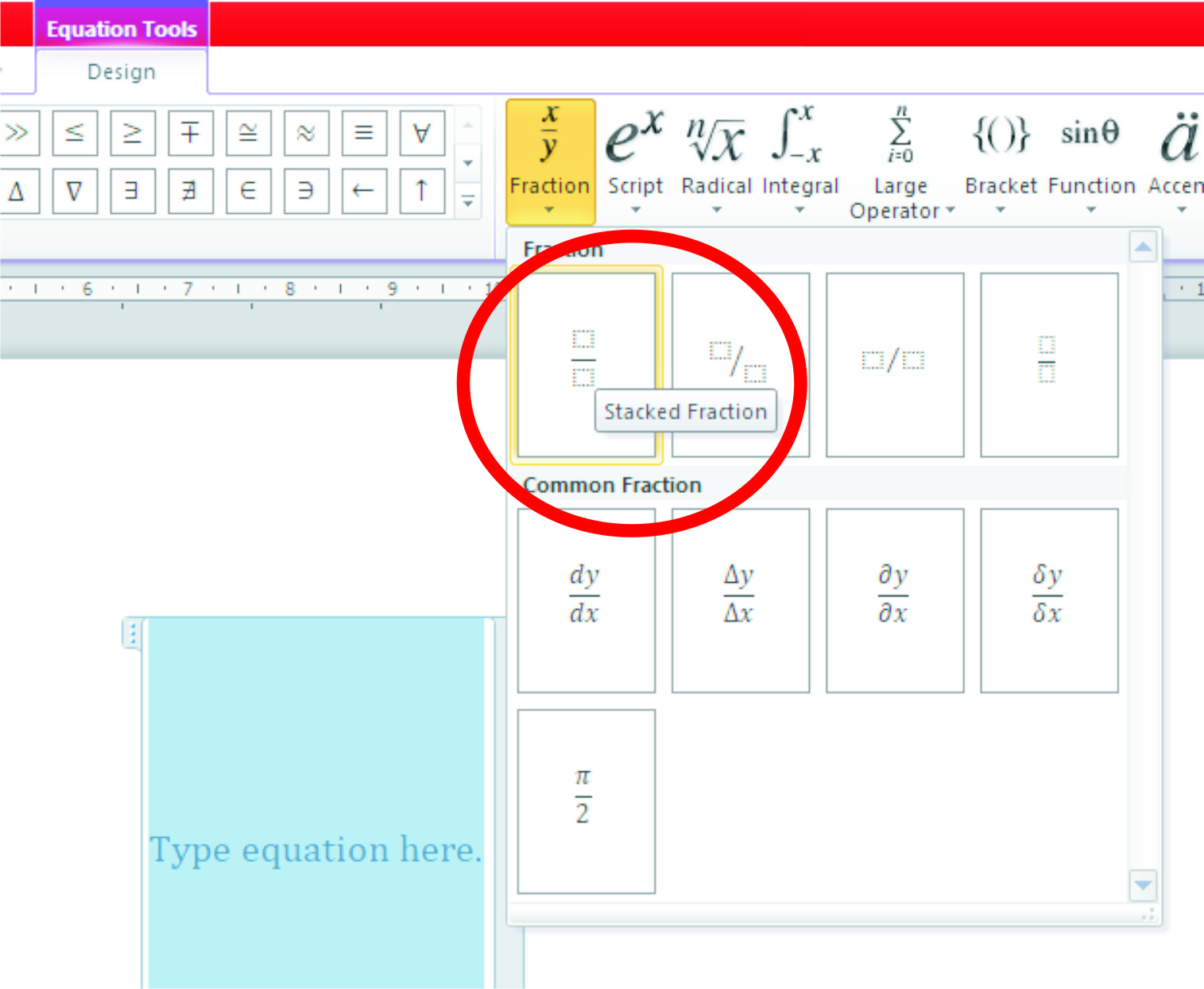 |
| Bagaimana Cara Membuat Pecahan di Word |
4. Setelah perintah ke tiga terbuka sobat lanjutkan dengan klik ” Fraction ” lihat pada gambar diatas. Lalu klik ” Stacked Fraction “.
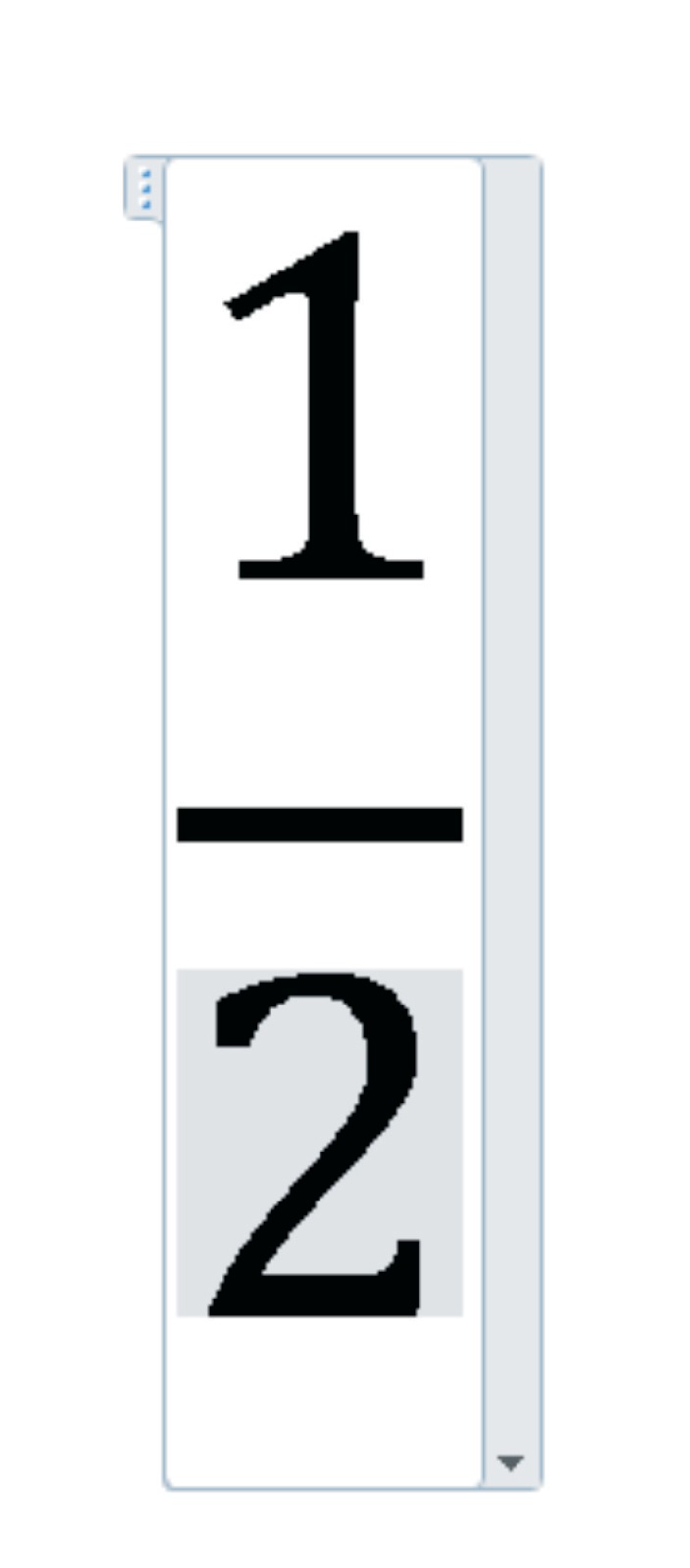
5. Muncul kolom berupa 2 kotakan, silahkan sobat isi dengan pecahan biasa yang sobat inginkan. Jika ingin membuat pecahan campuran tinggal taruh pada bagian depanya.
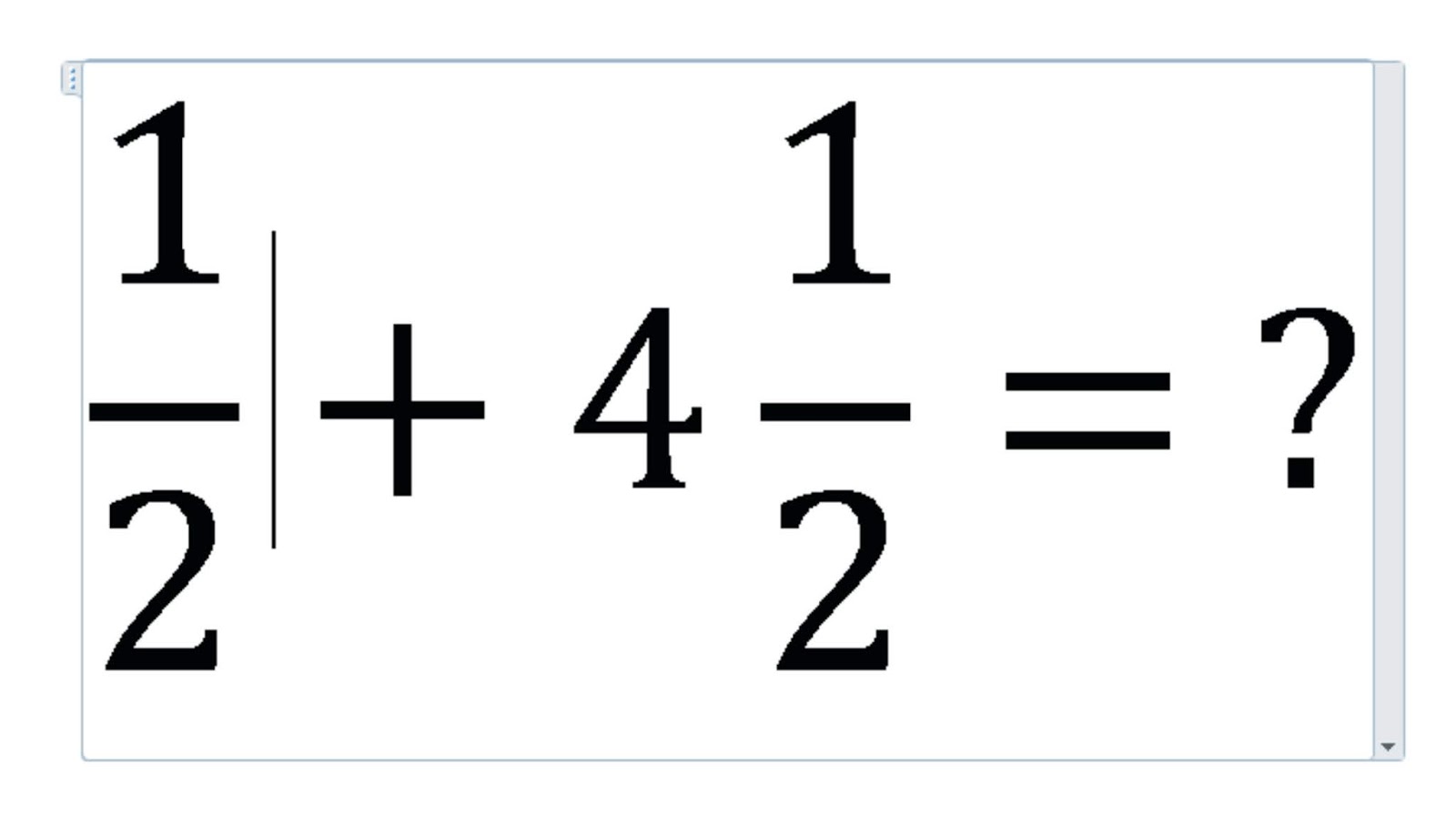 |
| Bagaimana Cara Membuat Pecahan di Word |
6. Untuk contoh penulisan bisa sobat lihat gambar diatas sob.
Ok mungkin sampai di sini dulu tips bagaimana cara membuat pecahan dalam Ms Word.